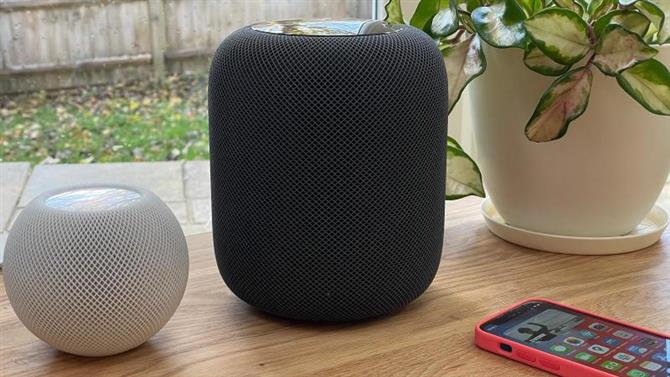Pojawiły się nowe AirPods Max firmy Apple, przynosząc bogactwo dźwięku do Twoich uszu, o ile masz wystarczające fundusze wymagane do ich zakupu. Ale co, jeśli masz problem z podłączeniem słuchawek premium do iPhone’a lub innego urządzenia?
Oto szybki i łatwy sposób na ich ponowne uruchomienie lub nawet przywrócenie AirPods Max do ustawień fabrycznych, jeśli coś pójdzie nie tak.
Jak zrestartować AirPods Max
Jeśli zauważysz, że masz problemy z dźwiękiem lub połączeniem z urządzeniem, dobrym pomysłem jest szybkie ponowne uruchomienie AirPods Max, aby sprawdzić, czy to rozwiązuje problem. Tak, to stare „czy próbowałeś go wyłączyć i ponownie włączyć?” rozwiązanie.
Aby to zrobić, poszukaj dwóch przycisków na górnej krawędzi prawej obudowy. Jeden to przycisk kontroli szumów, a drugi to Digital Crown. Aby zrestartować AirPods Max, naciśnij i przytrzymaj oba przyciski, aż lampka stanu na dole obudowy miga na bursztynowo.

Zwolnij przyciski, podłącz ponownie AirPods Max i sprawdź, czy to rozwiązało problem.
Jak zresetować AirPods Max do ustawień fabrycznych
Jeśli ponowne uruchomienie AirPods Max nie rozwiąże problemu, możesz spróbować nieco bardziej drastycznej akcji. Przywrócenie słuchawek do ustawień fabrycznych zapewni ci czysty start, a także rozparuje je z kontem iCloud, umożliwiając ponowne skonfigurowanie ich od zera.
Aby przywrócić ustawienia fabryczne, naciśnij i przytrzymaj przycisk kontroli szumów i Digital Crown przez około 15 sekund. Zobaczysz, że kontrolka stanu na dole obudowy zacznie migać na pomarańczowo, a następnie zgaśnie. Oznacza to, że resetowanie zostało zakończone.
Zwolnij przyciski i spróbuj ponownie skonfigurować AirPods Max. Miejmy nadzieję, że będziesz mieć teraz nieprzerwany dźwięk.
Jeśli po tym problem nie ustąpi, skontaktuj się z obsługą klienta Apple i może zarezerwuj wycieczkę do baru Genius w celu naprawy lub wymiany.
Oczywiście, gdy jesteś w sklepie Apple, możesz skusić się na coś dla siebie lub ukochanej osoby, więc sprawdź nasze najlepsze oferty świąteczne Apple, aby mieć pewność, że dostaniesz okazję.